Học tin học tại thanh hóa
Nếu sau khi cập nhật hệ điều hành máy tính của bạn lại đột nhiên chạy chậm, bạn hãy làm theo cách sau:
-
Gỡ bản cập nhật và quay trở lại phiên bản cũ
- Vào Settings > Update & Security > Windows Update > View update history
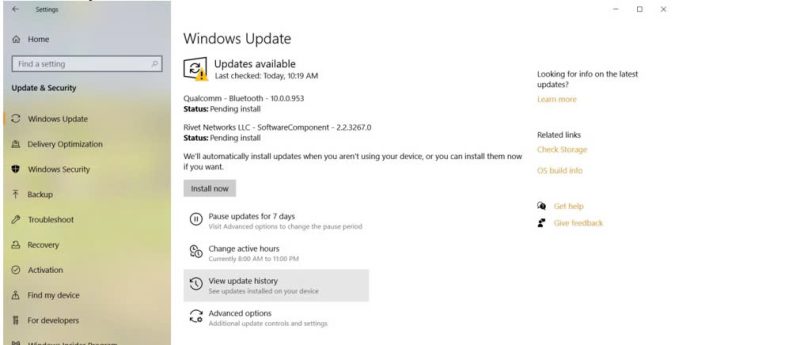
- Sau đó nhấp vào Uninstall updates
- Nhấp chuột để chọn bản cập nhật gần nhất gây ra sự cố và đợi quá trình gỡ cài đặt hoàn tất
-
Tắt ứng dụng chạy ngầm
- Vào Settings, chọnPrivacy > Background Apps
- Chuyển các ứng dụng không cần thiết sang Off
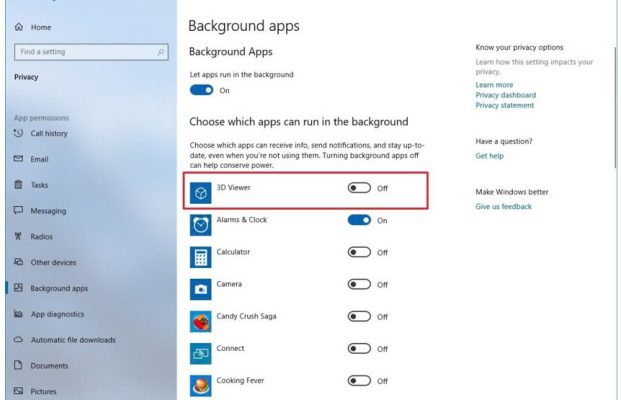
-
Chạy Clean Boot
- VàoStart menu, nhập msconfig và mở ứng dụng System Configuration
- Sau đó vào thẻ Services, chọnHide all Microsoft Services > Disable All
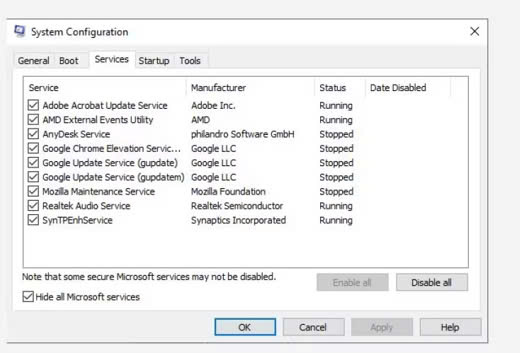
- Bên dưới Startup, chọn Open Task Manager
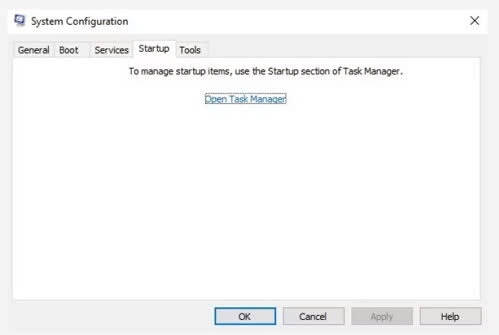
- Nhấp chuột phải vào ứng dụng không cần thiết đang mở trong thẻ Startup, chọn Disable
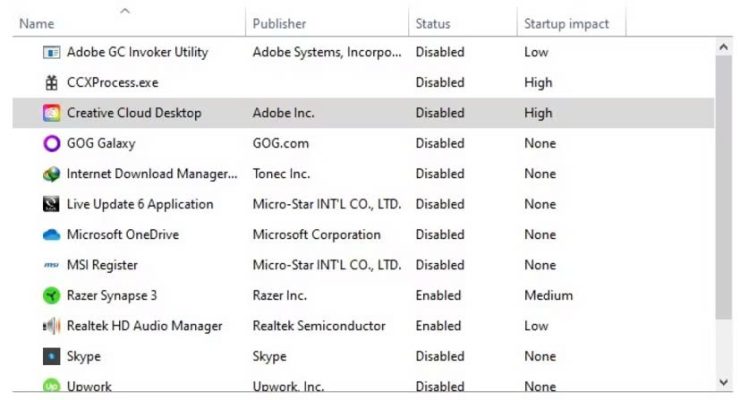
- Tắt Task Manager
- Cuối cùng, trong thẻ Startupcủa System Configuration, chọn OK
-
Chạy Windows System Restore
- Vào Searchtrên thanh tác vụ, nhập và mở Create a restore point
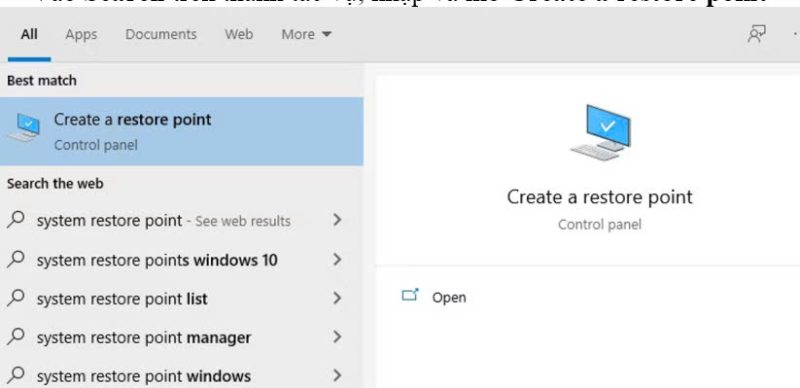
- ChọnSystem Properties > System Protection > System Restore
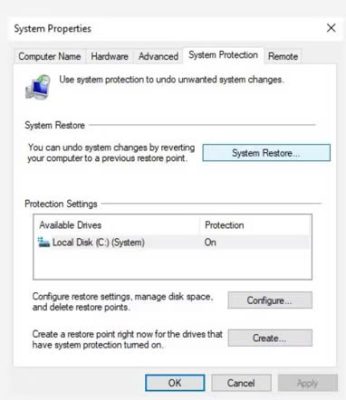
- Chọn Next > Scan for affected programs
- Chọn Nextmột lần nữa và nhấp vào Finish để hoàn tất
-
Khôi phục cài đặt gốc cho máy
Phương pháp cuối cùng trong hướng dẫn này là khôi phục cài đặt gốc cho máy. Tuy nhiên, nếu có các dữ liệu quan trọng trên máy, người dùng nên thực hiện sao lưu trước khi thực hiện các bước bên dưới.
- Mở Settings, chọn System > Recovery
- ChọnReset PC
- Chọn Keep my filesđể giữ lại các tài liệu trên máy hoặc Remove everything nếu đã thực hiện sao lưu
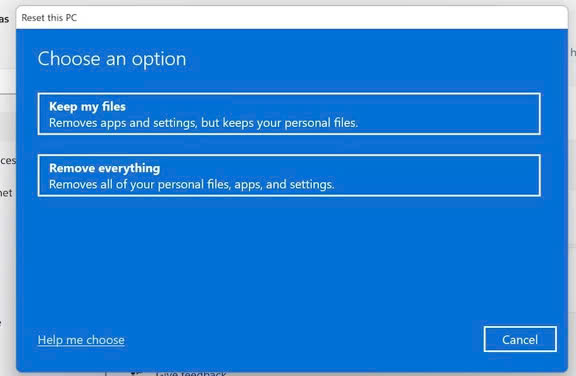
Trên đây là cách khắc phục lỗi máy tính chạy chậm sau khi cập nhật lại hệ điều hành, tin học ATC hi vọng bài viết giúp ích cho bạn.
Chúc các bạn thành công!

TRUNG TÂM ĐÀO TẠO KẾ TOÁN THỰC TẾ – TIN HỌC VĂN PHÒNG ATC
DỊCH VỤ KẾ TOÁN THUẾ ATC – THÀNH LẬP DOANH NGHIỆP ATC
Địa chỉ:
Số 01A45 Đại lộ Lê Lợi – Đông Hương – TP Thanh Hóa
( Mặt đường Đại lộ Lê Lợi, cách bưu điện tỉnh 1km về hướng Đông, hướng đi Big C)
Tel: 0948 815 368 – 0961 815 368

Dia chi hoc tin hoc van phong thuc hanh tai Thanh Hoa
Dia chi hoc tin hoc van phong thuc hanh o Thanh Hoa
TRUNG TÂM ĐÀO TẠO KẾ TOÁN THỰC TẾ – TIN HỌC VĂN PHÒNG ATC
Đào tạo kế toán ,tin học văn phòng ở Thanh Hóa, Trung tâm dạy kế toán ở Thanh Hóa, Lớp dạy kế toán thực hành tại Thanh Hóa, Học kế toán thuế tại Thanh Hóa, Học kế toán thực hành tại Thanh Hóa, Học kế toán ở Thanh Hóa.
? Trung tâm kế toán thực tế – Tin học ATC
☎ Hotline: 0961.815.368 | 0948.815.368
? Địa chỉ: Số 01A45 Đại lộ Lê Lợi – P.Đông Hương – TP Thanh Hóa (Mặt đường đại lộ Lê Lợi, cách cầu Đông Hương 300m về hướng Đông).
Tin tức mới
Cách tách đoạn text theo dấu phẩy thành các dòng hoặc các cột trong Excel
Trung tâm tin học ở thanh hóa Trong quá trình làm việc với Excel, bạn
Hướng dẫn cách chèn các ký hiệu toán học vào Word và Excel
Học tin học cấp tốc ở thanh hóa Trong quá trình soạn thảo tài liệu,
Cách dùng Restrict Editing bảo vệ file Word
Học tin học văn phòng tại Thanh Hóa Trong bối cảnh dữ liệu ngày càng
Cách hạch toán tài khoản 641 – Chi phí bán hàng theo Thông tư 99
Học kế toán thuế ở Thanh Hóa Trong hệ thống kế toán doanh nghiệp, tài
Hạch toán lương tháng 13
Hoc ke toan thuc hanh o thanh hoa Lương tháng 13 là khoản thu nhập
Tài khoản 344 theo Thông tư 99
Học kế toán ở thanh hóa Tài khoản 344 theo Thông tư 99 là một
Cách so sánh tài liệu Word bằng Google Document
Học tin học thực hành ở thanh hóa Trong quá trình làm việc với tài
Sửa lỗi khi lưu file Word thì bắt lưu một tên khác
Học tin học ở thanh hóa Khi đang làm việc với Word, không gì gây